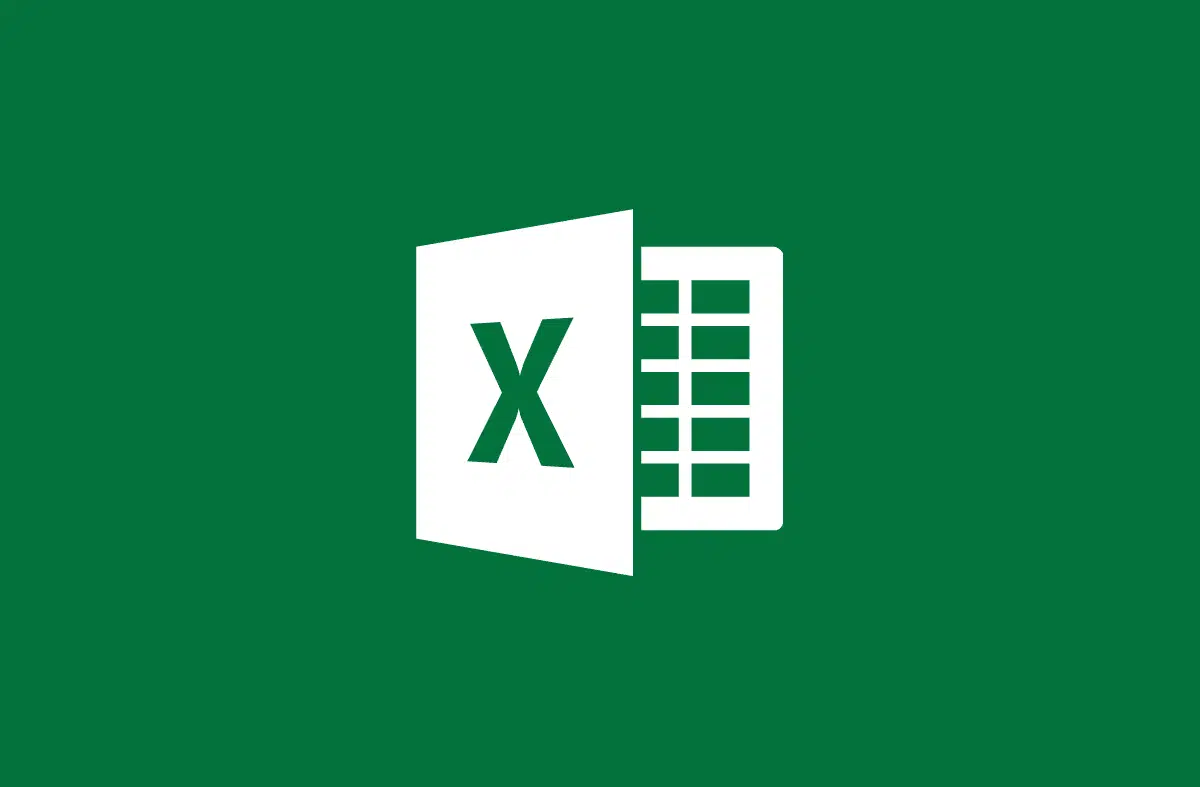Avez-vous oublié d’enregistrer un document Excel que vous avez élaboré suite à une coupure de courant ou à toute autre manipulation ? Pas de panique ! Microsoft Excel grâce à ses fonctionnalités vous permet de récupérer votre fichier. Suivez juste le processus ci-dessous détaillé !
Plan de l'article
- Récupération de fichier Excel non enregistré grâce aux fonctionnalités d’Excel
- Utilisation de logiciel de récupération de fichier Excel non sauvegardé
- Pour aller plus loin
- Conseils pour éviter la perte de données Excel non sauvegardées
- Les alternatives à Excel pour éviter la perte de données non enregistrées
Récupération de fichier Excel non enregistré grâce aux fonctionnalités d’Excel
Nombreuses sont les possibilités qui existent pour la récupération de votre document Excel non sauvegardé. L’une des premières est celle relative à la sauvegarde automatique. En réalité, si cette fonctionnalité est activée sur votre ordinateur, vous n’aurez qu’à lancer Excel. Ensuite, accédez au « Fichier », faites un clic sur l’onglet « Informations » puis sur « Gérer le document ».
Lire également : Naviguer avec aisance sur AC webmail Rennes
Par la suite, vous devez cliquer sur « récupérer les documents non enregistrés » qui est situé dans le coin inférieur. Une liste des documents non enregistrés apparaîtra, parcourez-la et sélectionnez le fichier recherché pour son enregistrement.
Par ailleurs, vous pouvez procéder autrement. Lancez Excel et cliquez sur l’onglet « Fichier » et sur « Ouvrir ». Vous verrez juste en bas « Récupérer les documents non enregistrés ». Cliquez là-dessus. Vous retrouverez votre fichier non enregistré. Faites un double-clic sur votre fichier non enregistré, puis appuyez sur « enregistrer sous » pour sa récupération.
A découvrir également : Fichier qui ne s'ouvre pas : Astuces pour l'ouvrir facilement sur PC et MAC
Utilisation de logiciel de récupération de fichier Excel non sauvegardé
Il existe plusieurs logiciels dûment conçus pouvant vous permettre de récupérer votre document Excel non enregistré.
Wondershare Recoverit est un logiciel que vous pouvez exploiter pour récupérer votre document. En premier, faites son téléchargement et son installation. Ensuite, choisissez l’emplacement (clé USB, disque dur, etc.) sur lequel vous souhaitez récupérer votre fichier.
Scannez l’emplacement, puis procédez à la prévisualisation du fichier à récupérer avant de finaliser l’opération en appuyant sur « récupérer ». Votre document est ainsi récupéré et enregistré.
L’exemple de 4DDiG
Le logiciel 4DDiG est aussi un choix optimal pour la récupération de vos fichiers Excel non enregistrés, quel que soit votre système (Mac ou Windows). Téléchargez et installez votre logiciel.
Par la suite, repérez un emplacement. En appuyant sur « commencer », vous analysez les documents présents. Identifiez votre document, puis procédez à sa sélection. Enregistrez-le sur le périphérique de stockage que vous avez choisi.
Pour aller plus loin
Il n’est pas aisé de perdre un travail qui a nécessité de l’énergie. Voilà pourquoi, vous devez essentiellement prendre les dispositions requises pour ne plus vivre une telle expérience. Ainsi, vérifiez les paramètres de vos applications. Optez pour l’enregistrement automatique des fichiers.
Pour ce faire, allez dans le menu de fichier Excel et accédez aux options. Cliquez sur « Enregistrement ». Veillez à ce que la case « Enregistrer les informations de récupération automatique toutes les… » soit cochée. Aussi, à ce niveau, vous devez définir votre intervalle de temps.
Outre cela, en cochant « Conserver la dernière version récupérée automatiquement si je ferme sans enregistrer », vous conservez le dernier enregistrement.
Conseils pour éviter la perte de données Excel non sauvegardées
La perte de données peut être lourde de conséquences. C’est pourquoi vous devez sauvegarder vos fichiers Excel non sauvegardés.
Le premier conseil est d’éviter la procrastination. Effectivement, essayez autant que possible de sauvegarder votre travail régulièrement. Vous pouvez le faire en utilisant des raccourcis clavier ou encore en programmant l’enregistrement automatique.
De même, soyez vigilant et attentif lorsque vous fermez votre logiciel Excel ou encore votre ordinateur. Parfois, une fausse manipulation peut entraîner la perte totale du document sans possibilité de récupération.
Pensez à activer les mises à jour automatiques sur votre système d’exploitation Windows ou Mac OS X afin qu’il soit toujours à jour avec les dernières fonctionnalités et corrections critiques qui aident aussi à prévenir les perturbations imprévues.
N’enregistrez pas sur un lecteur amovible, car cela augmentera fortement le taux de défaillance du disque dur externe par rapport au disque interne.
Les alternatives à Excel pour éviter la perte de données non enregistrées
Bien qu’Excel soit le logiciel de tableur de référence, il existe d’autres alternatives qui peuvent être utiles pour éviter la perte de données non enregistrées. Voici quelques-unes des solutions les plus populaires :
Nous avons Google Sheets, un outil en ligne gratuit proposé par Google. Il offre une grande flexibilité et une facilité d’utilisation à tous les niveaux. Vous pouvez facilement créer des feuilles de calcul professionnelles et collaboratives avec vos collègues ou amis.
Vous avez aussi LibreOffice Calc, un programme open source et gratuit qui ressemble beaucoup à Excel dans son interface utilisateur. Il est compatible avec la plupart des formats de fichiers Excel, vous permettant ainsi d’utiliser toutes vos anciennes feuilles de calcul sans problème.
Si vous cherchez quelque chose d’un peu plus avancé que ces deux options gratuites, il y a Tableau Software. Ce logiciel est conçu pour l’analyse de données professionnelles complexes et offre une large gamme de fonctionnalités hautement personnalisables.
Quelle que soit l’alternative choisie à Excel pour éviter la perte de données non sauvegardées, pensez à être vigilant lorsqu’on travaille sur un ordinateur afin de minimiser tout risque inutile !